Hoe stel ik de openingstijden in?
In dit help document wordt je uitgelegd hoe je het beste de openingstijden op voert zodat dezen goed gehandhaaft wordt op jou klantenservice kanalen. De onderwerpen die worden besproken in dit help document zijn:
- Hoe maak je een openingstijd
- Hoe stel je de tijdzone in
- Hoe stel je dagen & uren in
- Hoe stel je de lunchpauze in
- Hoe stel je vakantie en feestdagen in
- Hoe koppel je de openingstijd aan telefonie en de live chat
Hoe maak je een openingstijd?
In de hieronder te lezen stappen wordt jou uitgelegd hoe je een nieuwe openingstijd kan toevoegen aan jouw Belco account.
- Klik op het Tandwiel in de linker balk.
- Navigeer naar het kopje Account en kies daaronder voor Openingstijd.
- Klik boven in het openingstijd venster op Openingstijd toevoegen.
- Geef jou openingstijd een naam en klik rechts boven in op Opslaan.
Je hebt nu een openingstijd aangemaakt voor jouw Belco account. Openingstijden zijn breed inzetbaar voor al jouw shops. Nu je een openingstijd hebt aangemaakt kan je hem verder instellen naar de openingstijden die jij wil hanteren. Hieronder lees je meer over hoe je dat doet.

Hoe stel je de tijdzone in?
Binnen de openingstijd heb je de keuze om de tijdzone te definiëren. Normaliter staat deze standaard op:
Europe/Amsterdam
Het kan natuurlijk zijn, dat jouw shop in een andere tijdzone ligt. Mocht dat zo zijn, kies dan de juiste voor jouw shop.
Onderneem de volgende stappen om de tijdzone in te stellen.
- Klik op het tandwiel in de linker balk.
- Navigeer naar het kopje Account en kies daaronder voor Openingstijd.
- Kies de openingstijd die jij wil aanpassen.
- Onder het kopje Openingstijd staat de naam en de tijdzone.
- Klik op de Timezone en kies de juiste uit de beschikbare lijst.
Wanneer je deze stappen bent doorlopen heb je de tijdzone voor jouw openingstijd juist ingesteld. Wil je meer weten over de dagen en uren, hoe dezen worden ingesteld? Lees dan verder.
Hoe stel je de dagen & uren in?
Hieronder lees je de stappen die je moet nemen om de dagen en uren binnen jouw openingstijd juist in te stellen, lees ook de tips onder het stappen plan zodat jij ze perfect instelt.
- Klik op het tandwiel in de linker balk.
- Navigeer naar het kopje Account en kies daaronder voor Openingstijd.
- Kies de openingstijd die jij wil aanpassen.
- Navigeer naar het kopje: Dagen & uren.
- Klik op het plusje om de beschikbare uren op te voeren.
- De dagen / uren binnen de openingstijden zijn tot/ met.
Je hebt nu de beschikbare dagen en uren opgevoerd in jouw openingstijd!
- De ingestelde Dagen & uren mogen elkaar niet overlappen.
Hoe stel je de lunchpauze in?
Soms ontkom je er niet aan om een lunchpauze in stellen in verband met bezetting op de klantenservice wanneer jouw collega's allemaal om een hapje eten zijn. Hiervoor kan je daarom ook een lunchpauze opvoeren binnen jouw openingstijd. Neem de volgende stappen door om deze in te stellen.
- Klik op het tandwiel in de linker balk.
- Navigeer naar het kopje Account en kies daaronder voor Openingstijd.
- Kies de openingstijd die jij wil aanpassen.
- Navigeer naar het kopje: Lunchpauze.
- Haal het schuifje over zodat je de Lunchpauze activeert.
- Kies bij van het tijdstip wanneer de lunchpauze begint.
- Kies bij naar het tijdstip wanneer de lunchpauze voorbij is.
Je hebt nu de lunchpauze binnen jouw openingstijden geactiveerd.
Hoe stel ik een vakantie of feestdag in?
Binnen je openingstijden wil je natuurlijk ook de vakanties / feestdagen hebben genoteerd. Zo weten klanten op het moment van contact, dat een reactie iets langer kan duren dan normaal.
1. Klik op het tandwiel in de linker balk.
2. Navigeer naar het kopje Account en kies daaronder voor Openingstijd.
3. Kies de openingstijd die jij wil aanpassen.
4. Navigeer naar het kopje: Vakantie & Feestdagen.
5. Klik op het groene plusje.
6. Geef de vakantie of feestdag een duidelijke naam zodat het overzichtelijk blijft.
7. Voer de start datum van de vakantie of feestdag/en op.
8. Voer de eind datum van de vakantie of feestdag/en op.
Je hebt nu een vakantie of feestdagen opgevoerd binnen jouw openingstijden.
- De ingestelde Vakantie & Feestdagen mogen elkaar niet overlappen.
Hoe koppel je de openingstijd aan de beschikbare kanalen
De door jou aangemaakte openingstijden zijn op verschillende plekken in de instellingen te koppelen aan kanalen. Hieronder wordt beschreven waar je dit kan doen.
Telefonie
- Klik op het tandwiel in de linker balk.
- Navigeer naar het kopje Account en kies daaronder voor Telefoonnummers.
- Kies het telefoonnummer waaraan jij je openingstijd wil hangen.
- Navigeer naar het kopje: Openingstijden binnen de instellingen van het telefoonnummer.
- Klik op het drop down menu om jouw openingstijd te kiezen.
Je hebt nu jouw openingstijd gekoppeld aan het telefoonnummer waar je dit hebt ingesteld. Openingstijden gaan gepaard met de meldingen die jij hebt toegevoegd aan de telefonie instellingen voor het betreffende nummer. De volgende meldingen worden aangeraakt door de openingstijden:
- Gesloten
- Lunchpauze
- Vakantie / Feestdagen
Live chat
- Klik op het tandwiel in de linker balk.
- Kies de shop boven in de gele balk waarvoor je deze instelling wil gaan maken.
- Navigeer naar het kopje Kanalen en kies daaronder voor Live chat.
- Kies de openingstijd die jij wil aanpassen.
- Navigeer naar het kopje: Openingstijd.
- Klik op het drop down menu om jouw openingstijd te kiezen.
Je hebt nu jouw openingstijd gekoppeld aan de live chat van de shop die je eerder hebt gekozen.
